
【Blender】ボーンに割り当てられたウェイトを転送する
頂点ボーンウェイトを別のボーンへ転送する方法のメモ。(※各ボーンに割り当てられたメッシュオブジェクトの頂点ウェイトの転送)
<Blender 3.6.0>
■下準備
ボーンウェイト転送元、転送先のオブジェクトを用意する。
オブジェクトとボーンは、あらかじめペアレントしておく。

■ボーンウェイト転送(ウェイトペイントモード利用)
◇一度にすべてのボーンウエイトを転送したい場合
オブジェクトモードで、ボーンウェイトの転送元、転送先の順番でオブジェクトを選択する。
次にウェイトペイントモードへ切り替える。そして、ウェイト>ウェイト転送 を実行。
しかし、標準状態だとメッシュオブジェクトを選んで、ウェイト転送しても、1つしか転送できない。(アクティブレイヤーのみ転送設定になっているため)

ウェイト転送を実行した際、ビューポート下部に表示されるメッシュデータを転送のオプション設定を行う。
転送元レイヤーの… (Souce Layers Selection):名前
対象レイ…ッチ方法 (Destination Layers Selection):全レイヤー
ミックスモード (Mix Mode):置き換え
に設定して確定する。
すると、オブジェクトに割り当てられたボーンウェイトをすべて転送することができる。
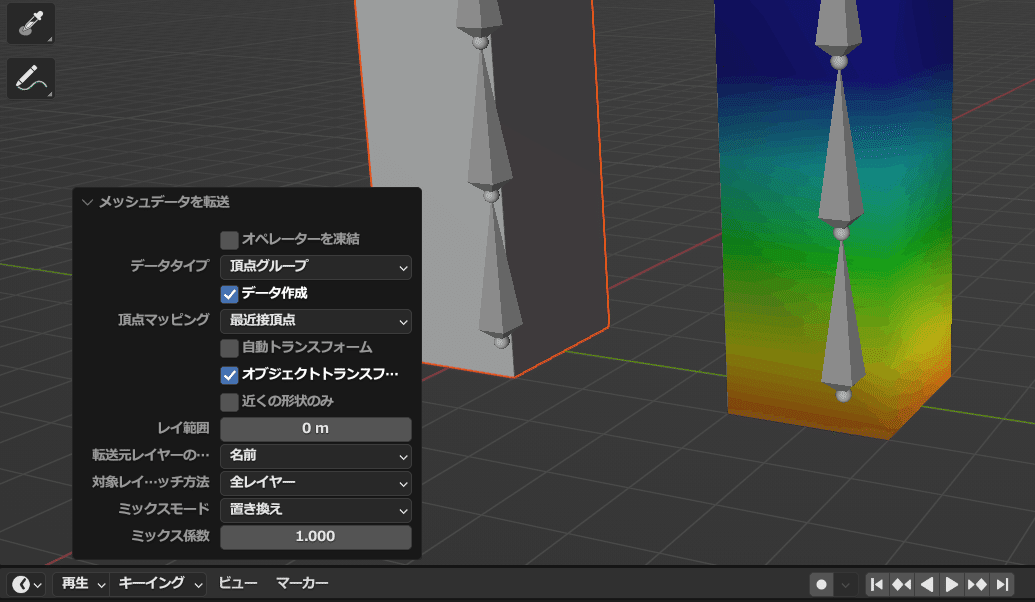
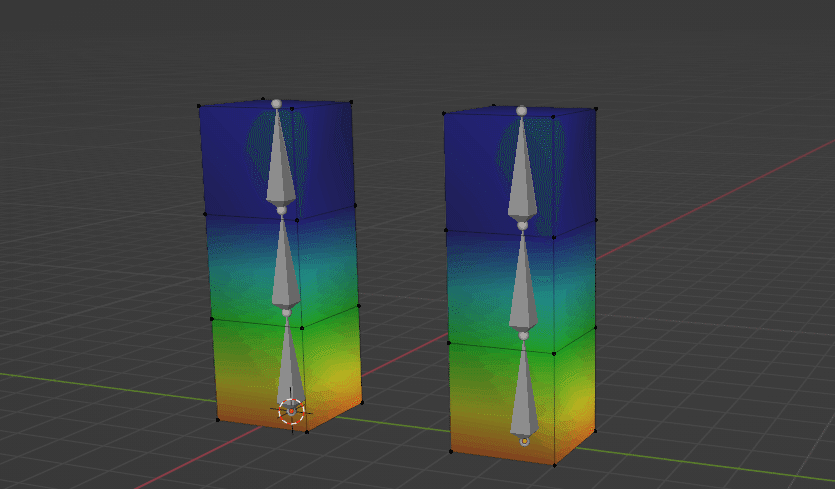
__________これで、ウェイトペイントモードを利用した方法の説明完了。
■ボーンウェイト転送(データ転送モデファイアー利用)
転送先のメッシュオブジェクトにデータ転送モデファイアーを適用する。
ソース:転送元のメッシュオブジェクトを選択設定
頂点データ:有効
頂点グループ:有効
マッピング:最近接面の補完(※形状の異なるオブジェクト対処)
頂点グループ>レイヤー選択:全レイヤー
頂点グループ>レイヤーマッピング:名前

※およびオブジェクトモードでウェイトが表示されない場合は、
・画面上部メニュー:ビューポートオーバーレイ設定>頂点グループのウェイト を有効
・モデファイアーの編集モード中にモデファイアーを表示 ボタンを有効にしておく。
モデファイアーの適用確認検証で、動作に問題なければ、
最終的に、データ転送モデファイアーを確定しておく。
※確定するときは、モデファイアーの適用コマンドで行う。
または、モデファイアーをすべて適用する場合は、オブジェクトモードで、Ctrl+A(ポップアップメニューを表示し)、表示形状をメッシュ化 で確定しておく。
__________これで、データ転送モデファイアーを利用した方法の説明完了。
■Tips:任意のボーンウェイトを個別で転送する
任意のボーンウェイトを個別で転送したい場合の説明は以下の通り。
ボーンウェイトの転送先、転送元の順番で、オブジェクトを選択する。
(※先に説明した「ボーンウェイト転送(ウェイトペイントモード利用)」と異なり、オブジェクト選択順番が逆になるので注意)
オブジェクトデータプロパティで、転送したい頂点グループを選択し、頂点グループを選択したものにコピー を実行する。
下図では、3つのボーンそれぞれに割り付けた頂点グループが3つあるので、順番に転送している(3回)。
転送されたウェイトを確認したい場合は、編集モードにして確認する。
(※ビューポートオーバーレイ設定で、頂点グループウエイトを有効にしておく。)

__________データプロパティを利用した個別ウェイト転送の説明完了。
■Tips:編集モードでウェイトを表示する
メッシュオブジェクトを選択した後、編集モードでウエイトを表示するには、ビューポートオーバーレイ設定で、頂点グループウエイトを有効にしておく。


【補足】Blender4.0以上だとメニューが分離され、頂点グループウェイト項目は、メッシュ編集モードオーバーレイに表示設定が移動している。
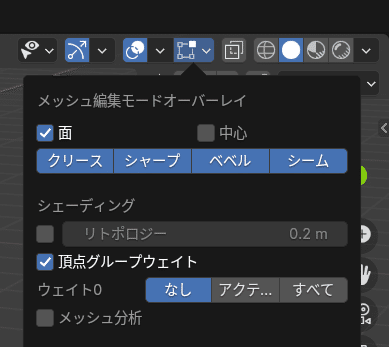
■関連記事
以上。
